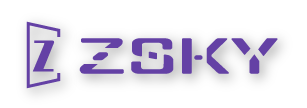FileStation进入 /docker文件夹 新建Homeassistant文件夹
注册表 中搜 home-assistant ,右击下图中的 homeassistant/home-assistant 项目下载镜像,运行。
存储空间设置: 选择**/dokcer/homeassistant** 这个刚才新建的路径,在 路径 中填入 /home,给读写权限
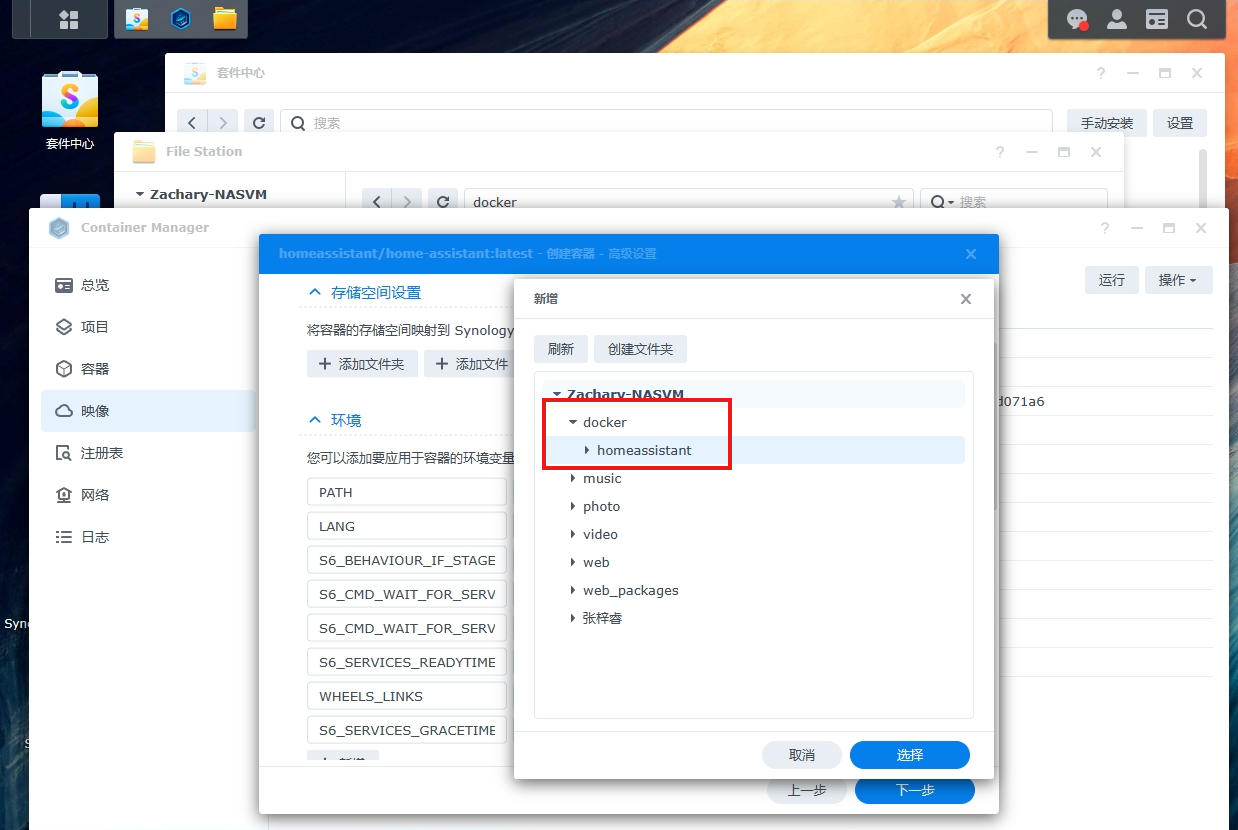
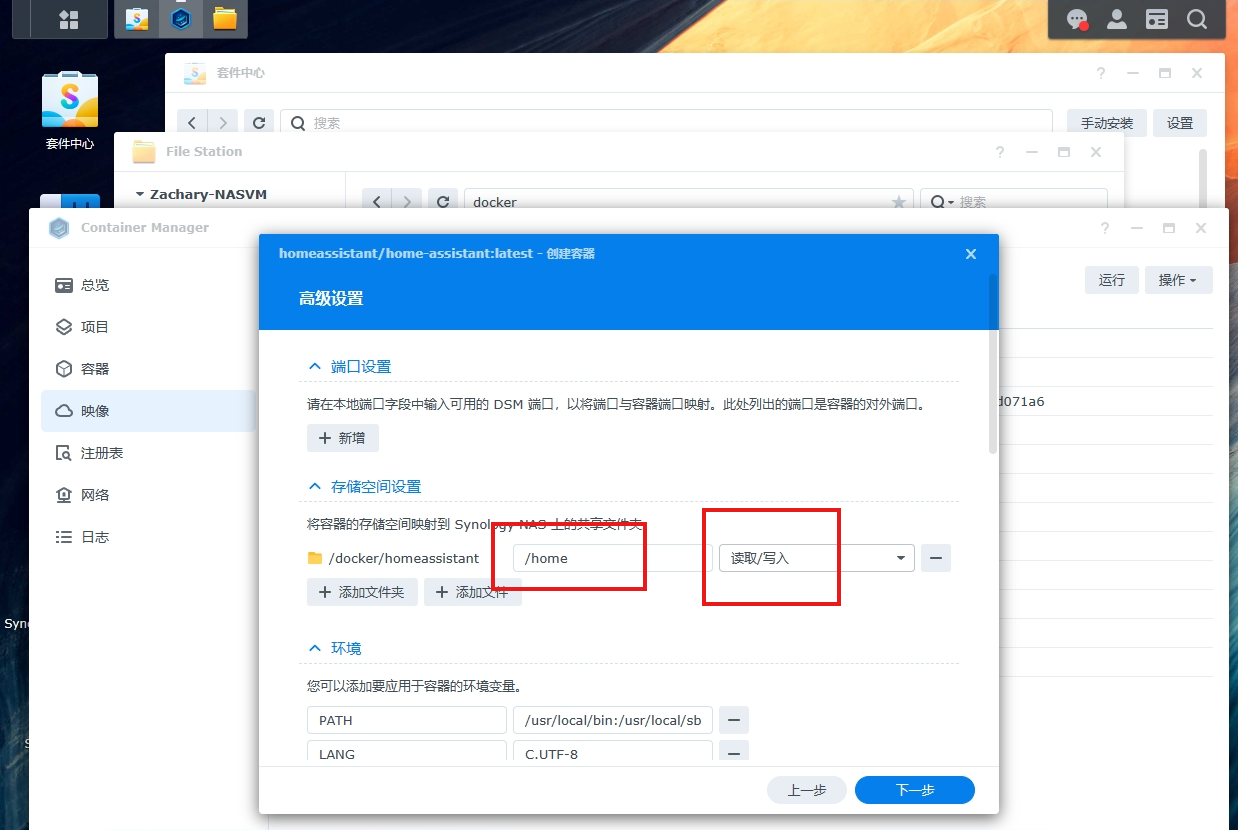
环境中添加 variable = TZ 和 value = Asia/Shanghai
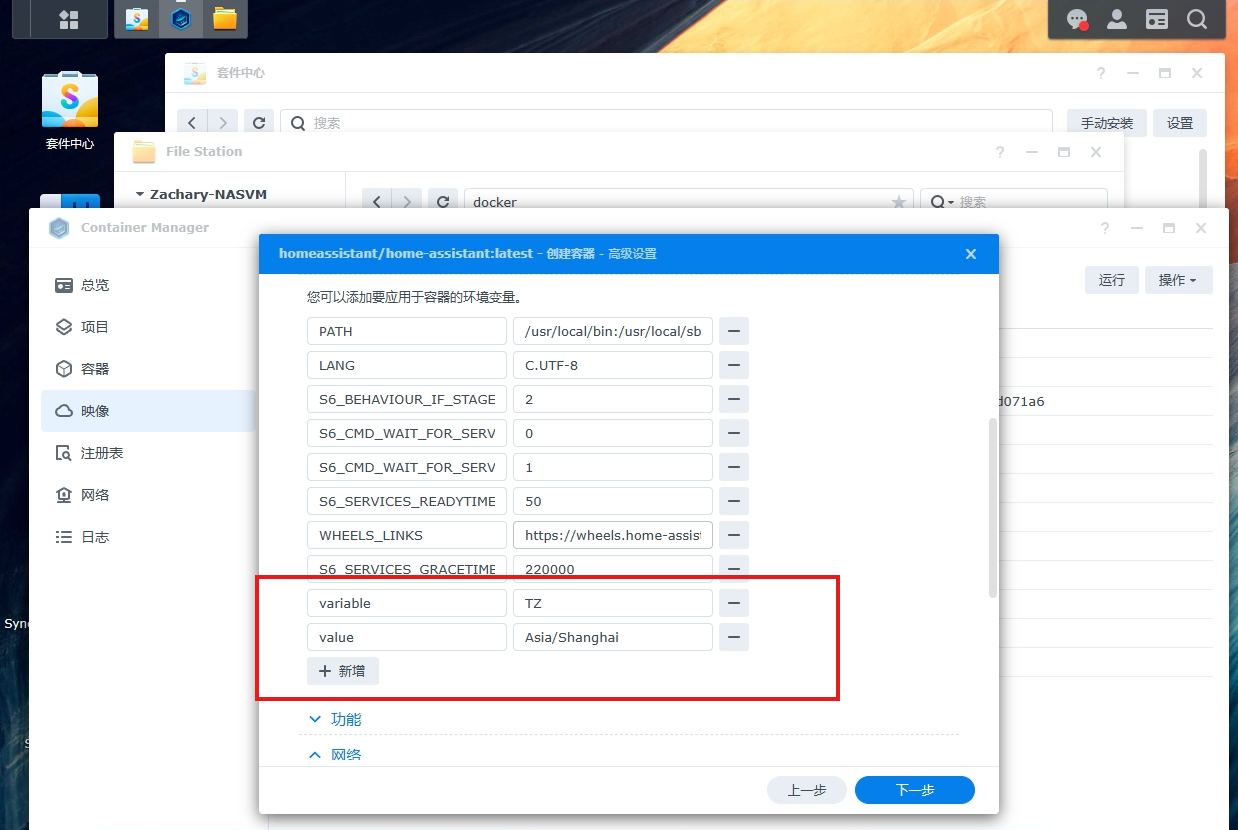
网络 选择 host,完成。
此时,自行查找群晖局域网地址,后边加上:8123 就是homeassistant局域网地址
将源码上传到HomeAssistant所在的服务器,并将其放在/docker/homeassistant/config/custom_components/hacs目录下。在Docker容器中重启HomeAssistant后,我们就可以在HomeAssistant的配置界面中看到HACS插件了。点击配置界面左下角的“设备与服务”,然后选择“添加集成”。在搜索框中输入“hacs”,找到并勾选HACS插件,点击提交。
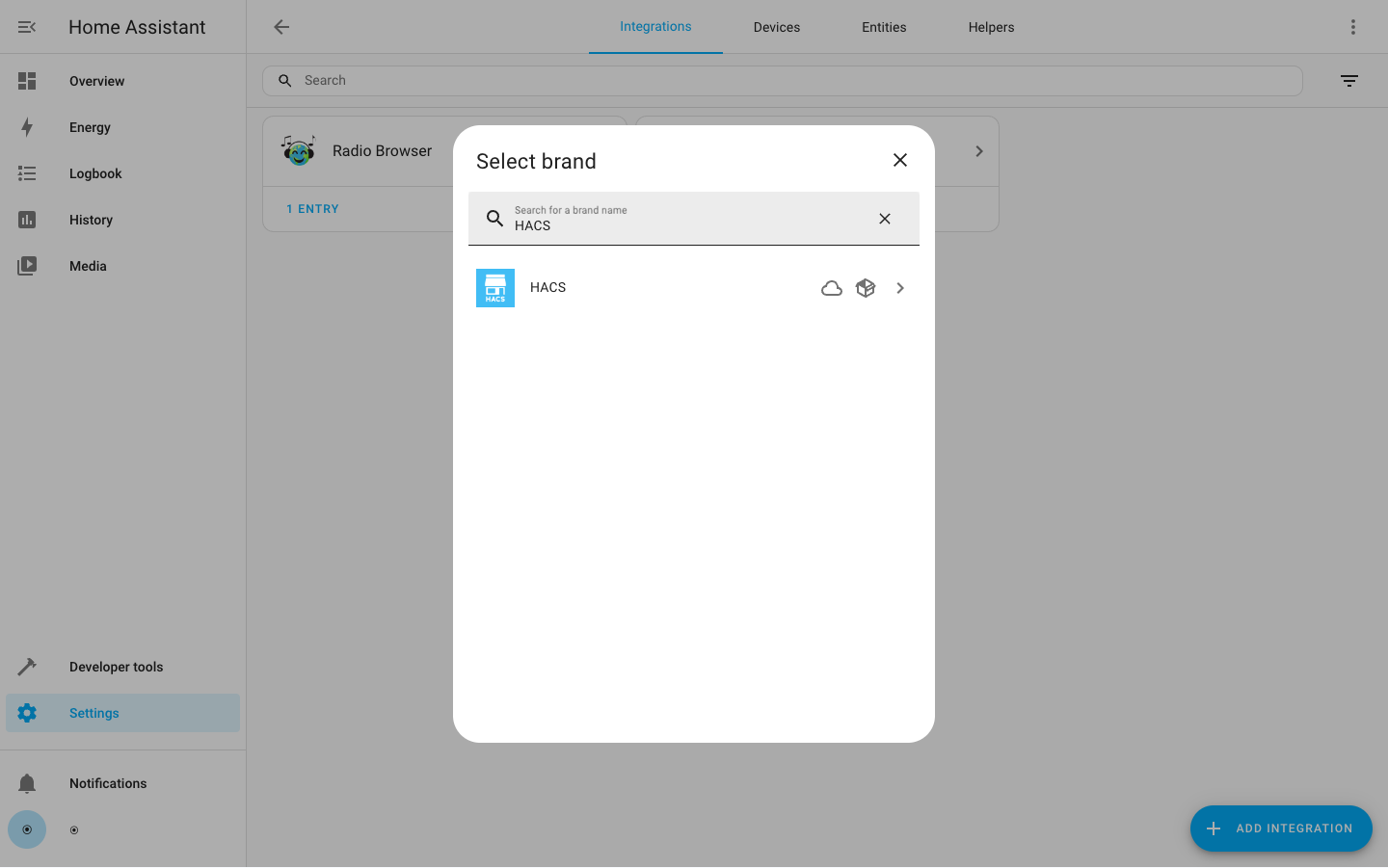
勾选并确认。
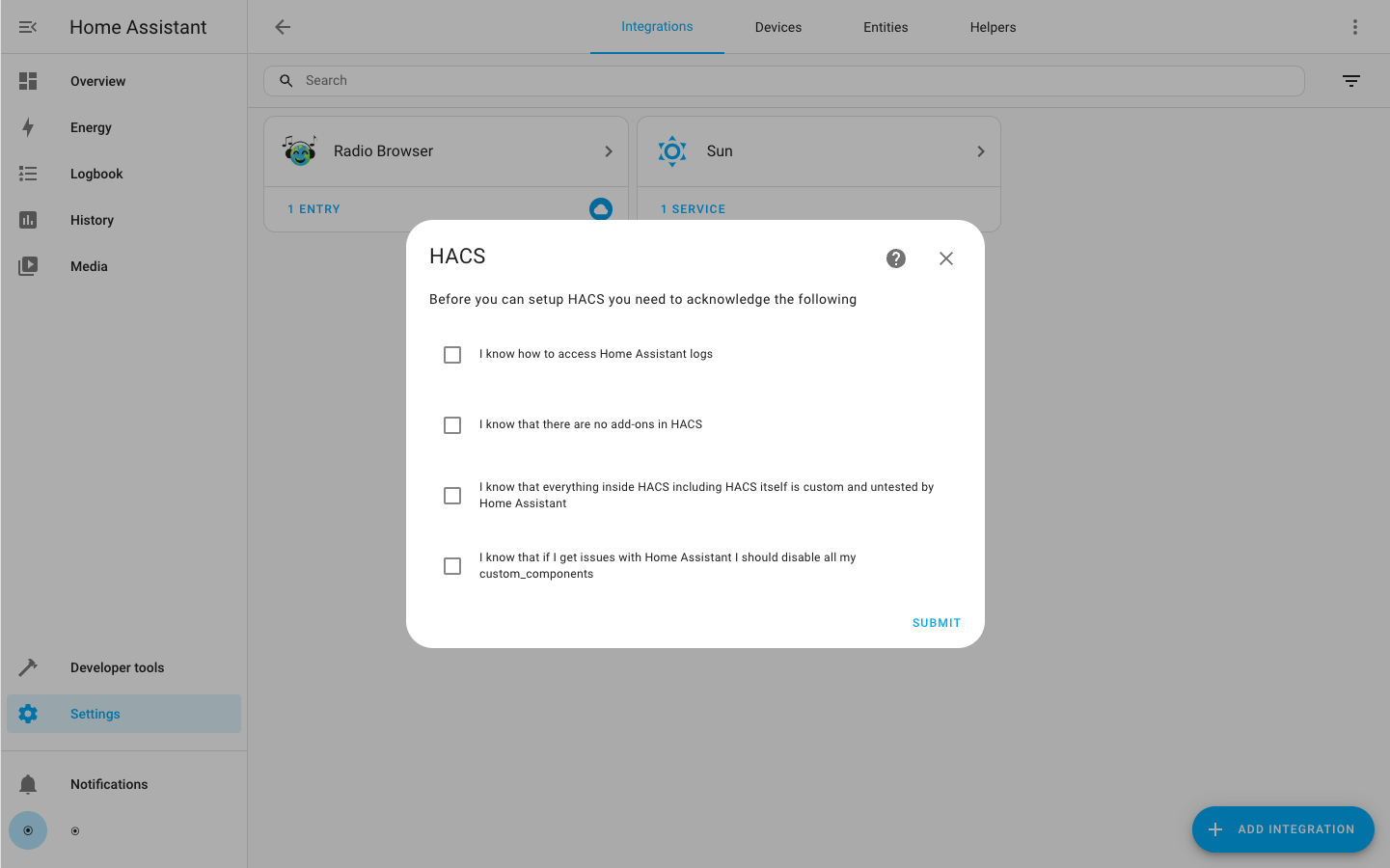
此时,系统会提示我们跳转到GitHub进行验证。
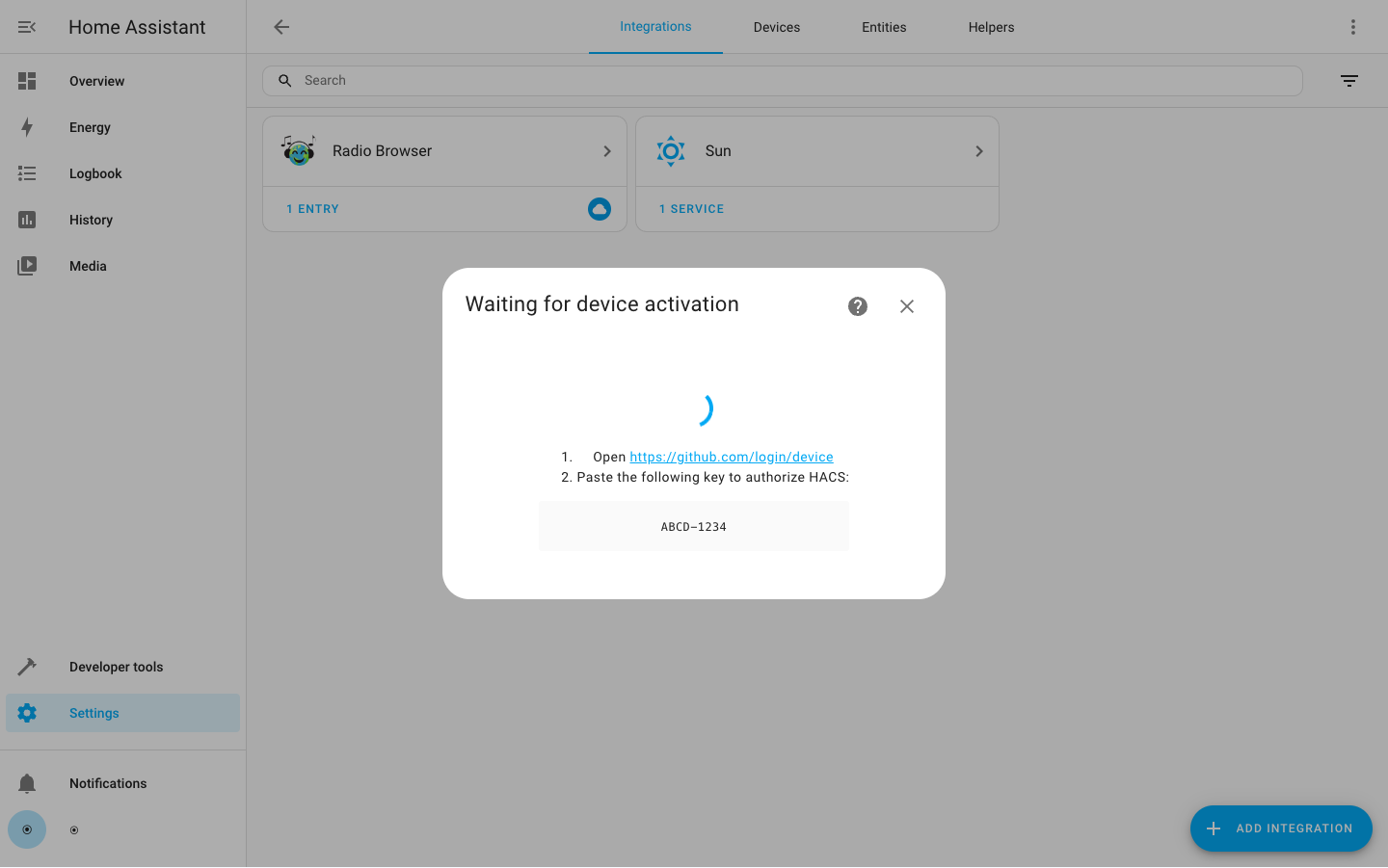
如果您没有在浏览器中登录GitHub,您需要注册或现在登录以继续安装。
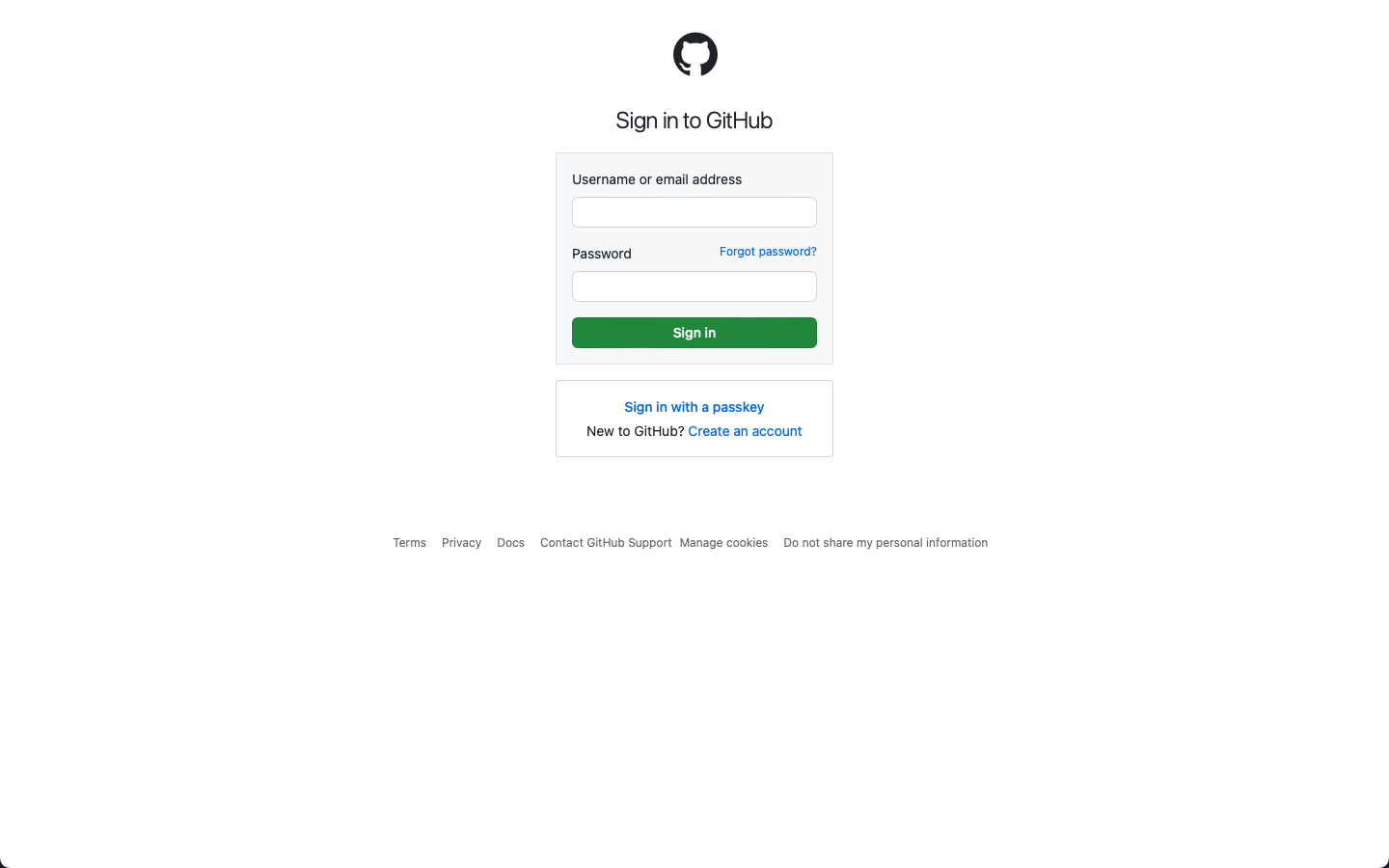
按照提示,复制验证码并粘贴到指定的位置,完成验证。
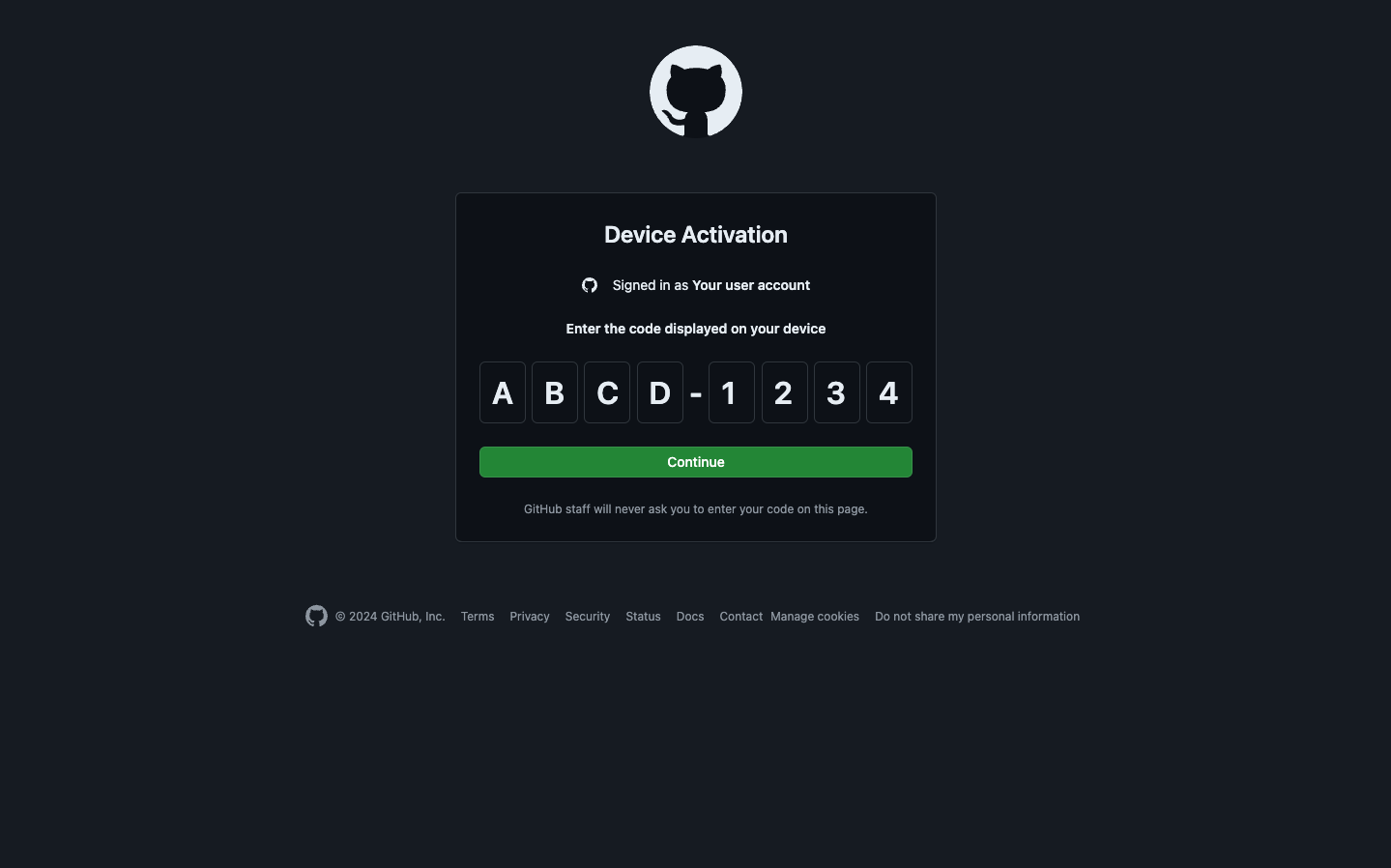
挑选批准HACS.
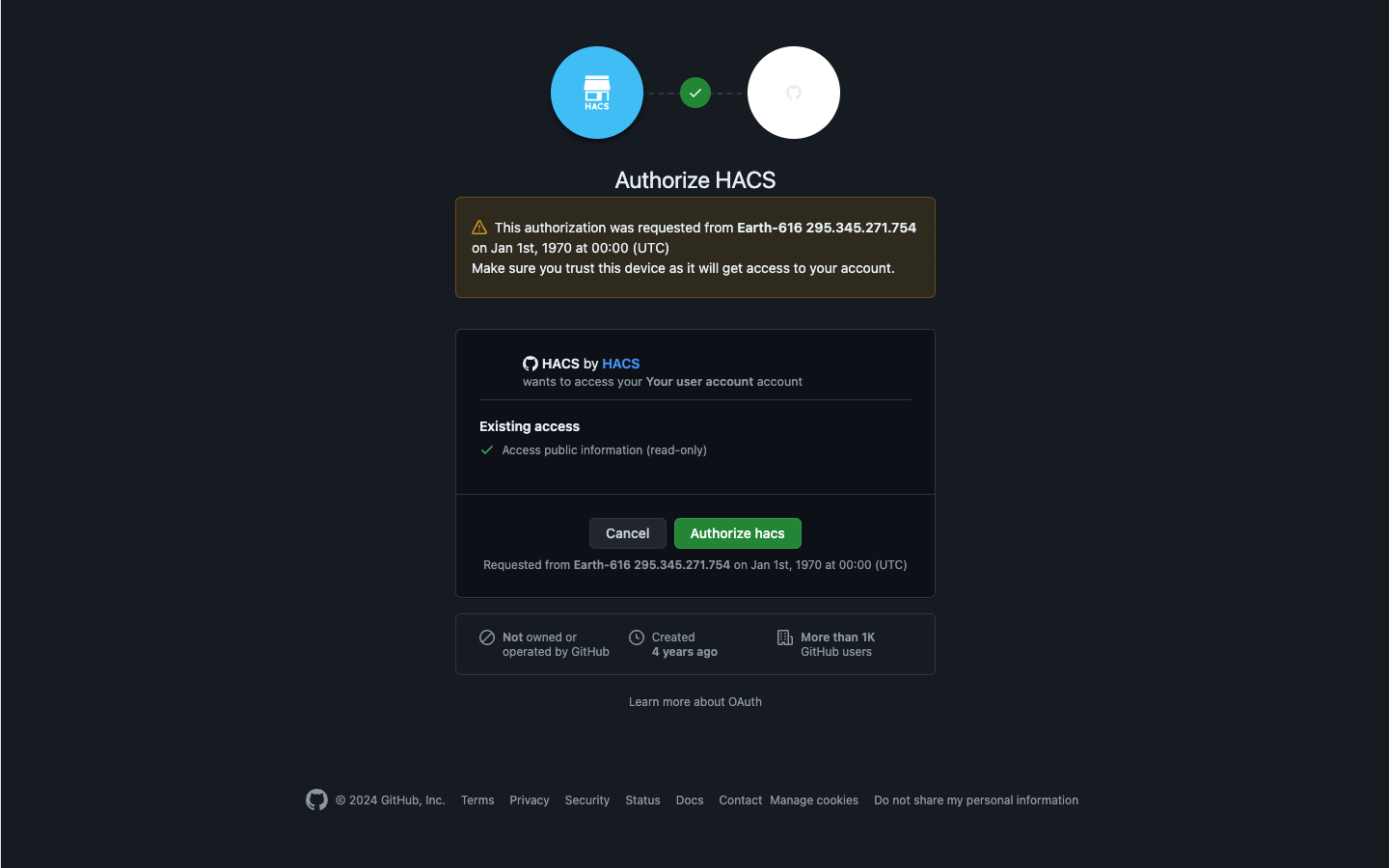
一旦您看到确认屏幕,您可以关闭标签并返回到HomeAssistant。
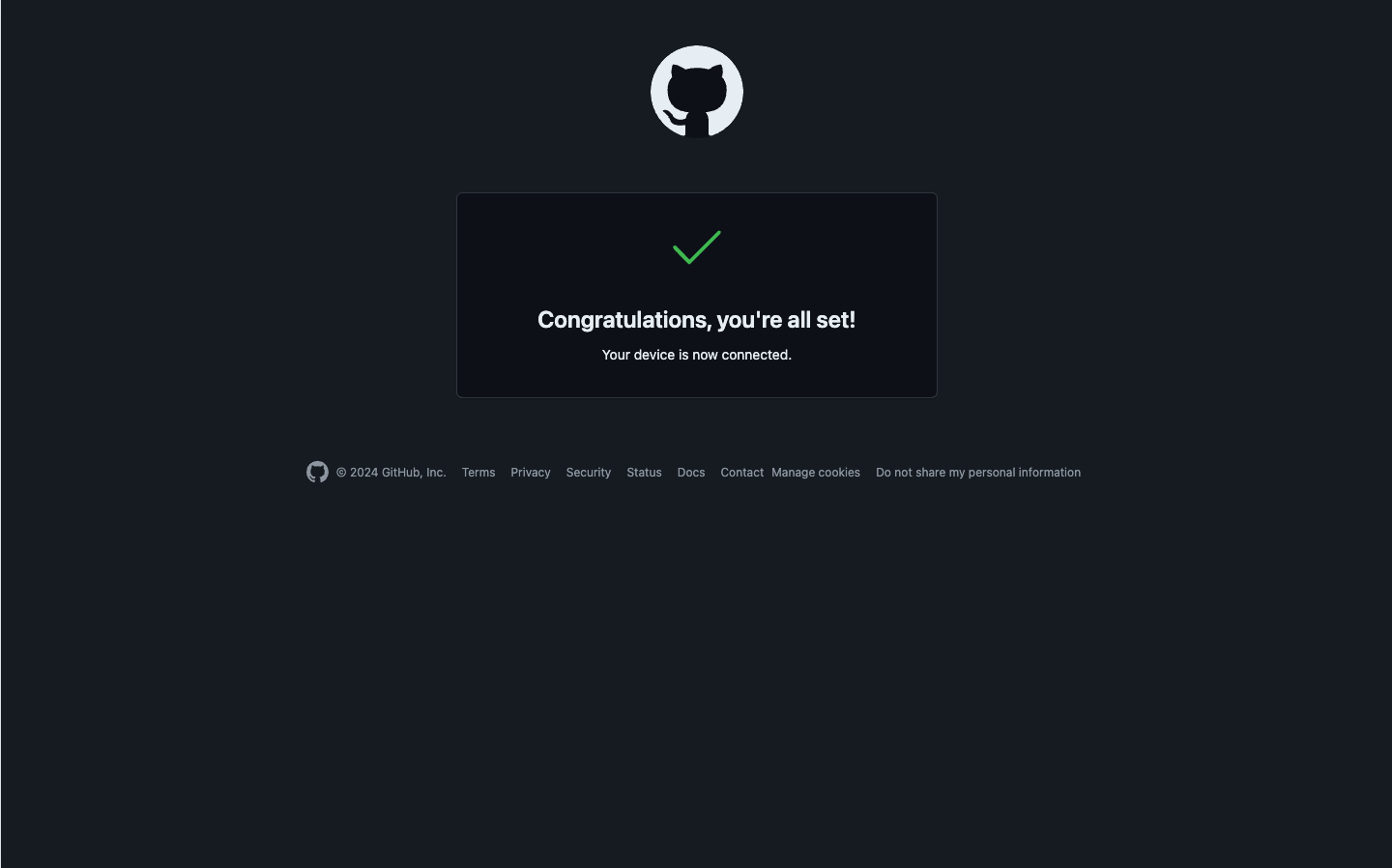
分配HACS移动到一个区域并选择结束,安装成功。
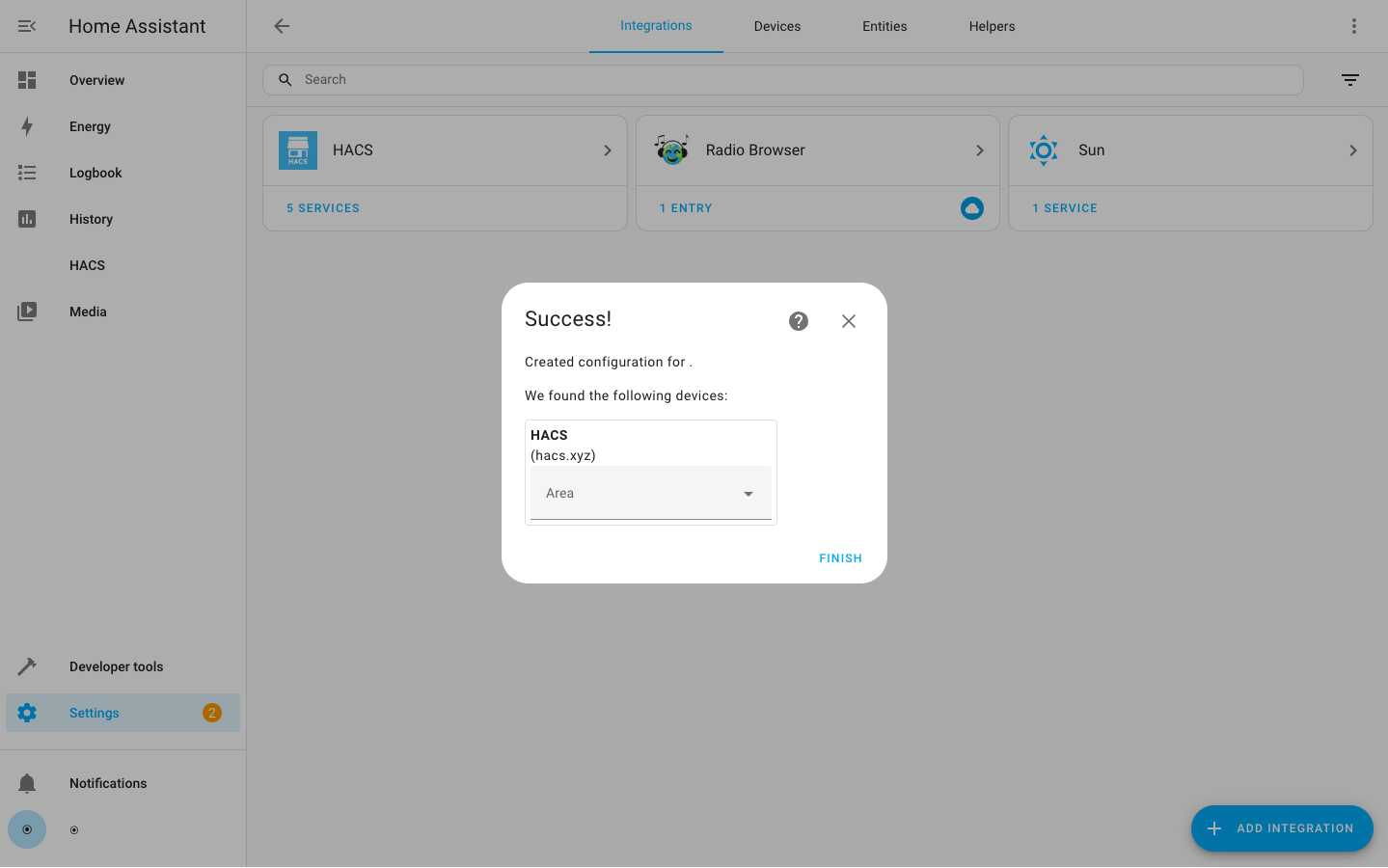
附hacs下载网盘链接。
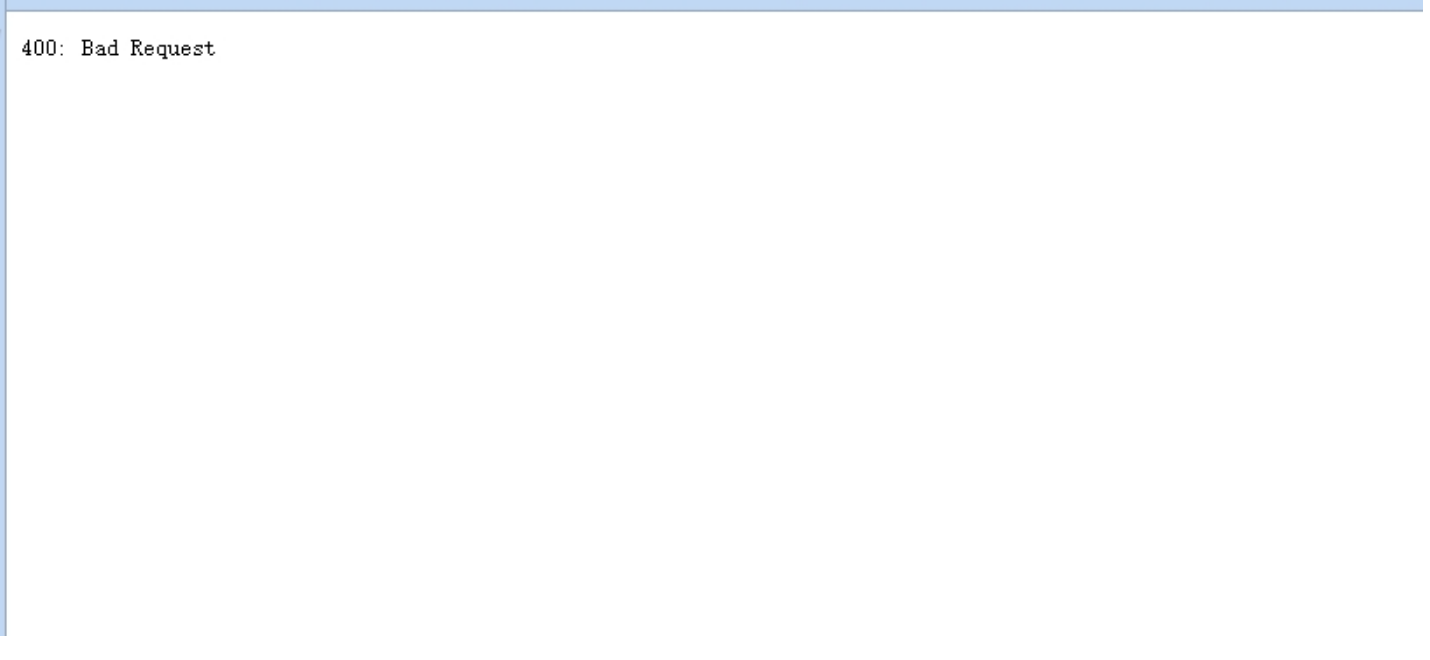
出现400报错,bad request 意思是 “错误的请求”;
此时不要慌,这是因为homeassistant中未针对反向代理进行设置,所以我们需要在配置文件中简单修改一下。
在/docker/中找到 configuration.yaml 配置文件,右键使用编辑器打开,添加以下代码
http:
use_x_forwarded_for: true
trusted_proxies:
- 192.168.1.117 #群晖IP此时重启容器即可






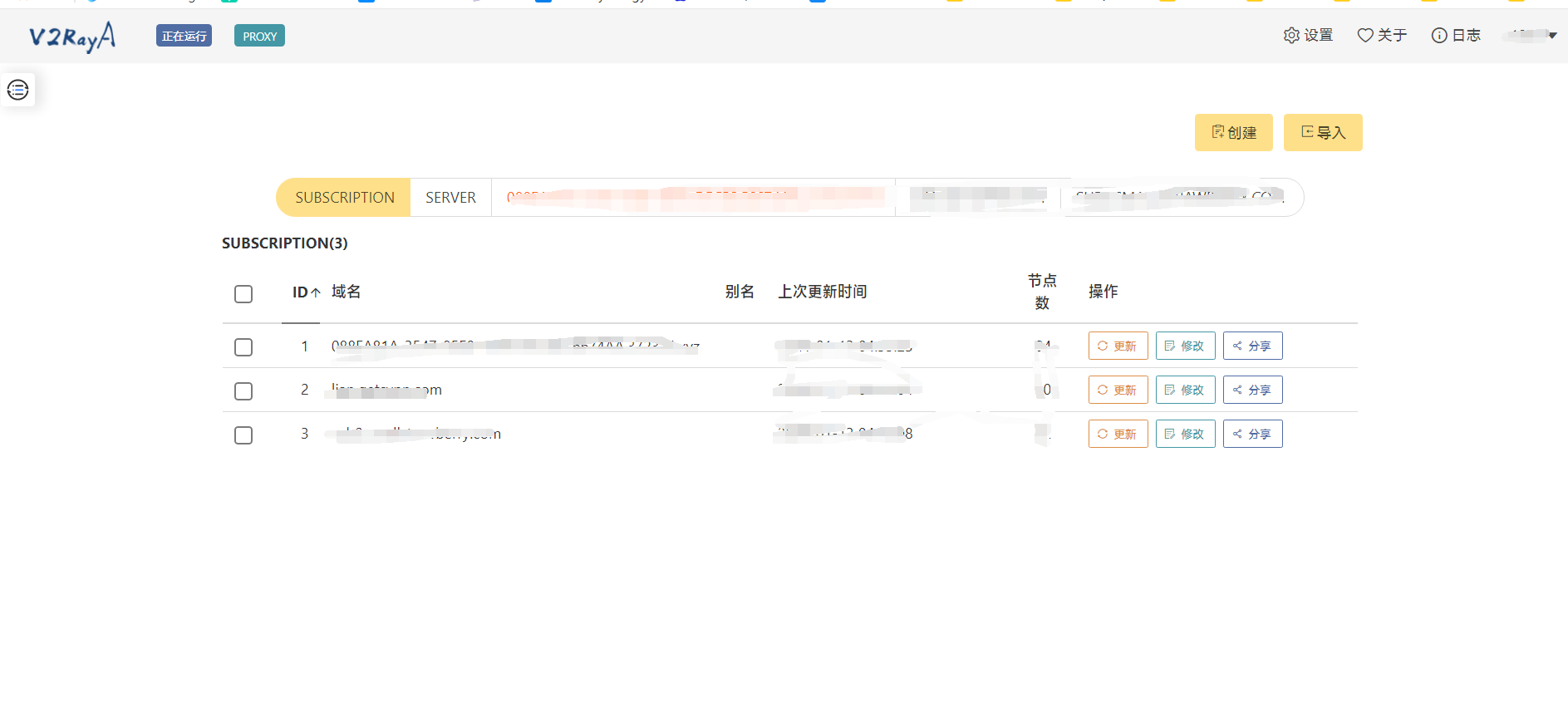

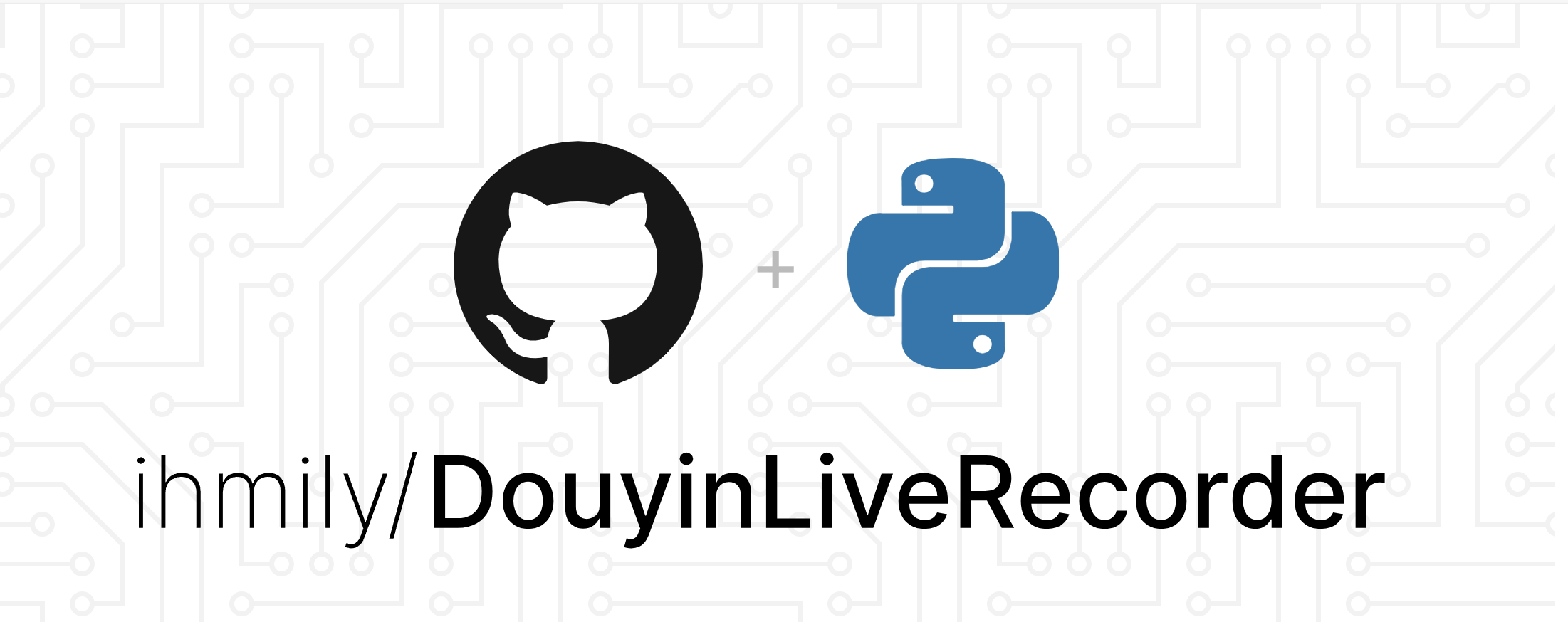
构建旁路由配置OpenClash.png)
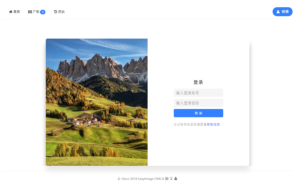
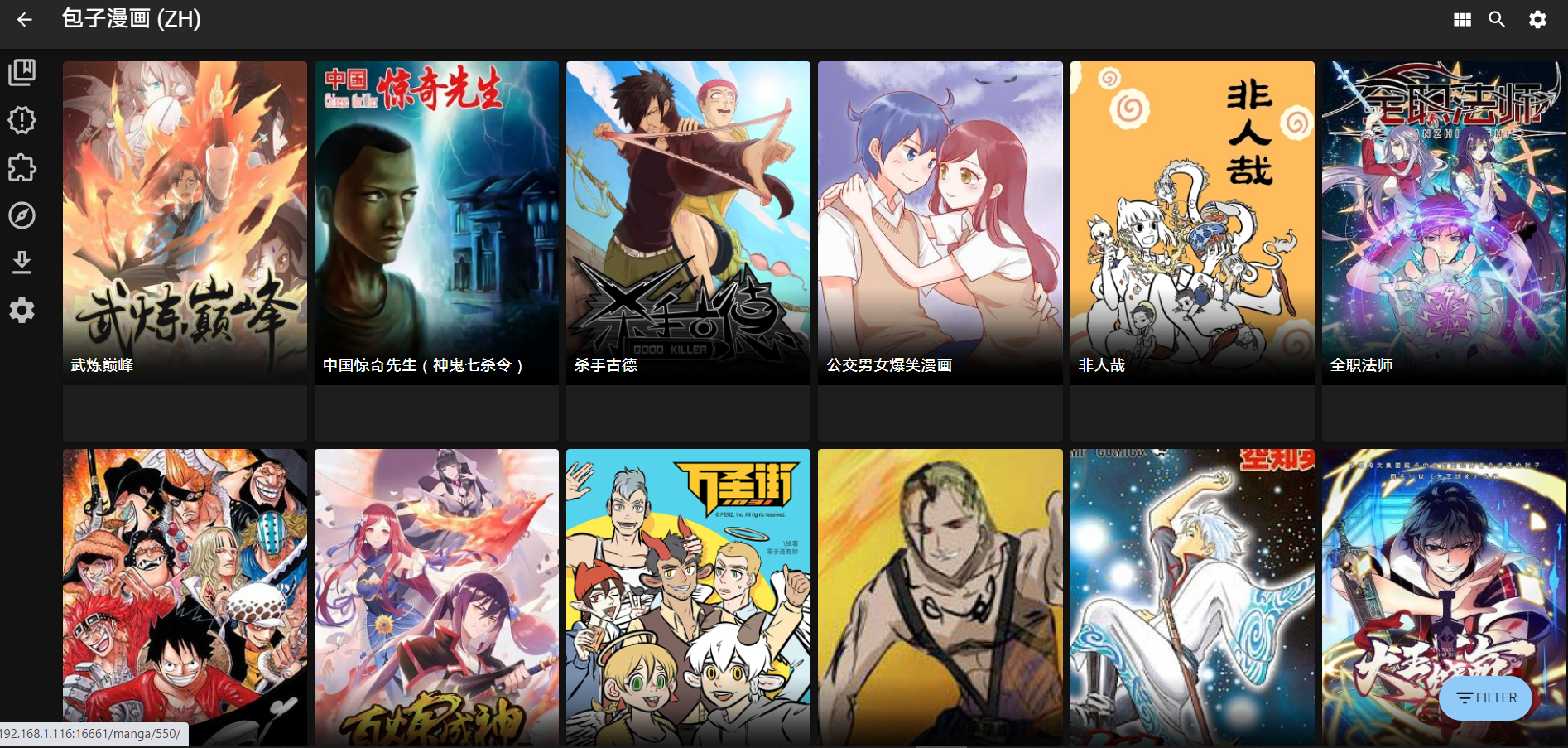

NAS-启用腾讯云-DDNS-并安装免费证书.png)